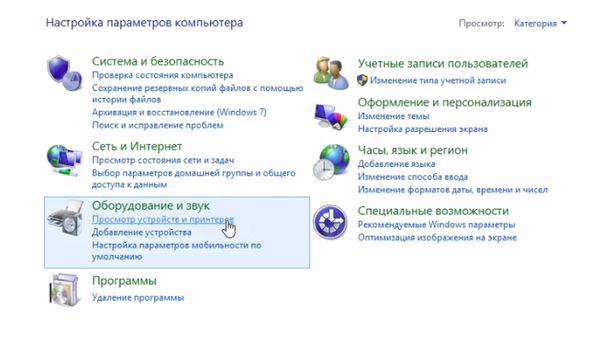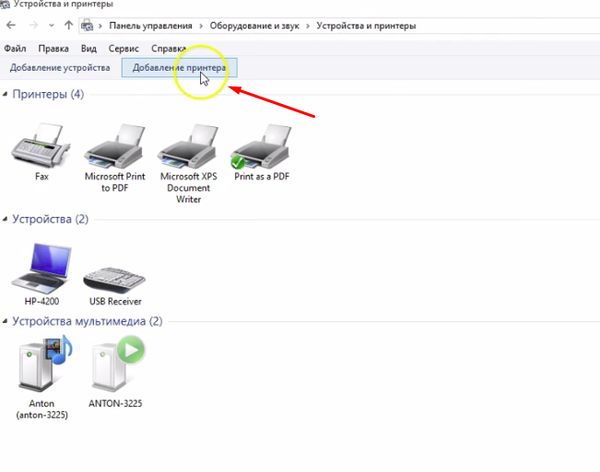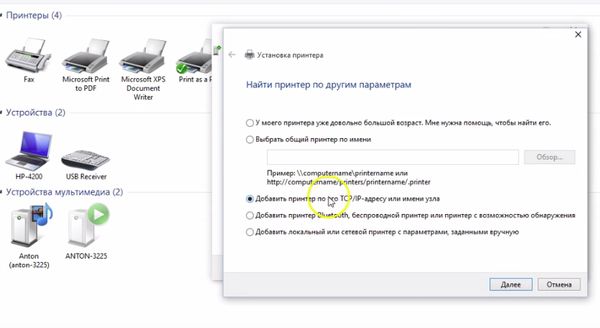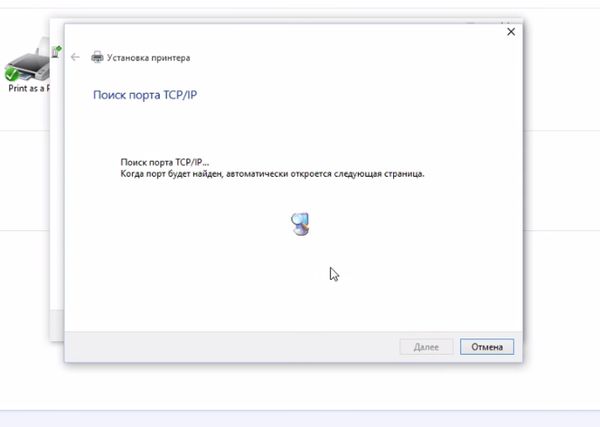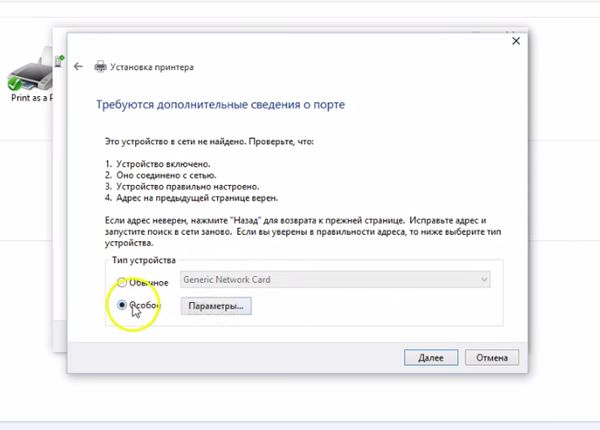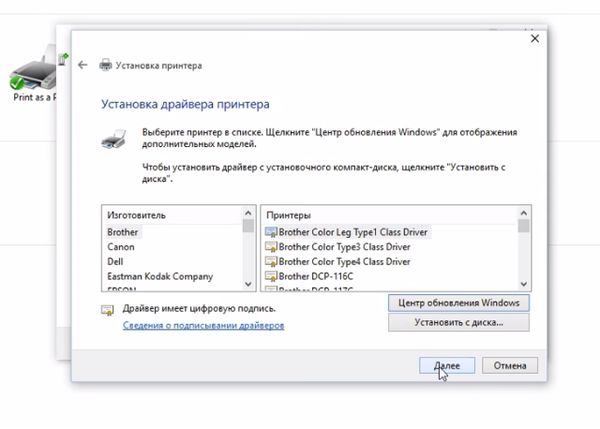Как настроить принтер через Wi-Fi
На сегодняшний день технологии позволяют печать не только документы или любую другую информацию, с компьютера, но и с мобильного телефона, планшета и прочей носимой электроники благодаря беспроводному соединению Wi-Fi. Мобильный телефон, кстати, является самой актуальной вещью, с которой приходится печатать ту или иную информацию.
Введение
Многие часто сталкивался с проблемой, так или иначе связанной с беспроводной печатью. Порой, необходимо распечатать документ, презентацию, доклад или же просто адрес магазина, в который вы собираетесь поехать, а принтер находится в соседней комнате или доступ на прямую к нему отсутствует. Вы нажимаете заветную кнопку «Отправить на печать» и ничего не происходит.

Самая первая мысль, которая приходит в голову – перезапустить роутер, а также перезагрузить сам принтер. В большинстве случаев эти методы решают проблему, но только если у вас есть доступ к ним. Данная ситуация знакома многим, кто хоть раз пытался воспользоваться беспроводной печатью. Для того чтобы разобраться в проблеме доступа, для начала рассмотрим периферийное оборудование (внешнее оборудование, используемое для ввода или вывода информации).
Периферийное оборудование
На данный момент рынок предлагает массу различных моделей принтеров как от известных брендов, так и от молодых фирм. Выбрать принтер, отвечающий требованиям цена/качество для дома или офиса стало труднее, тем более, что с каждым годом появляются новые функции, которые до этого, например, были только у престижных моделей или которых не было вообще.
Настройка
Чтобы настроить принтер через WIFI роутер потребуется для начала соединить ПК с принтером.
Произведите ряд следующих действий, если у вас аппарат модели Epson l355:
- Подключите принтер к питанию, включите его и проверьте, установлен ли картридж.
- Положите бумагу в лоток.
- Нажмите на клавишу «Информация о сети».
Далее появится диалоговое окно, в котором надо поставить во включенное положение wireless mode:
- Открываем гугл хром, оперу или другой браузер и в строке поиска вводим 192.168.1.1 и вводим учетные данные точки доступа
- В закладке сеть Wi-Fi/WPS (Wi-Fi Protected Setup) включаем ВПС и вводим ПИН-код адаптера принтера, который мы распечатали.
- Держим кнопку Wi-Fi на принтере пока она не замигает красным.
- Далее возвращаемся в настройки роутера и нажимаем «Настроить адаптер». Поиск произойдет автоматически и соединение будет установлено.
- Последними действиями будут скачивание и установка сетевых драйверов и драйверов принтера.
Если у вас есть фирменный диск с драйверами, то лучше будет использовать его. С помощью проводника откройте папку в которой содержится установочный файл и активируйте его двойным щелчком мыши. Некоторый производители загружают на диск драйвера для двух видов разрядности оперционных систем, поэтому вам стоит проверить это, если вы не знаете точно. Можно удостовериться зайдя в Мой компьютер, нажать на правую кнопку мыши и в меню выбрать Свойства. Выведется окно, которое покажет информацию о вашей ОС.
Если автопоиск не сработал, то зайдите в его меню, выберите Настройку и нажмите «Выполнить поиск принтера, подключенного к сети».
После того как драйвер установился попробуйте распечатать тестовую страницу. Если у вас всё прошло хорошо, то могу вам поздравить – вы смогли настроить свой принтера на беспроводную печать!
Таким образом, мы ответили на вопрос «как настроить принтер на печать через WiFi?» на примере фирмы Epson. Подобным образом можно настроить принтер через WIFI HP-модели.